Como recuperar o acesso ao disco rígido, corrigir o erro de não conseguir abrir o disco rígido

Neste artigo, mostraremos como recuperar o acesso ao seu disco rígido em caso de falha. Vamos acompanhar!
O Google Chrome é o navegador padrão para a maioria dos usuários porque fornece a melhor experiência de navegação com uma interface de usuário suave. Anteriormente, o navegador Chrome oferecia um botão Home na barra de endereço do navegador. Este botão inicial permite que os usuários naveguem para a tela inicial ou site de sua preferência com um clique. Além disso, você também pode personalizar o botão Home adicionando um site específico. Assim, sempre que clicar no botão Página inicial, você poderá retornar ao seu site preferido. O recurso do botão Home pode ser útil se você usa um site específico e não deseja digitar o endereço do site toda vez que deseja navegar para o site.
No entanto, o Google removeu o botão Página inicial da barra de endereço. Mas, o recurso do botão Home não foi perdido e você pode trazê-lo manualmente de volta para a barra de endereço do Chrome . Para ajudá-lo, temos um pequeno guia sobre como habilitar o botão Home no Google Chrome que você pode seguir.
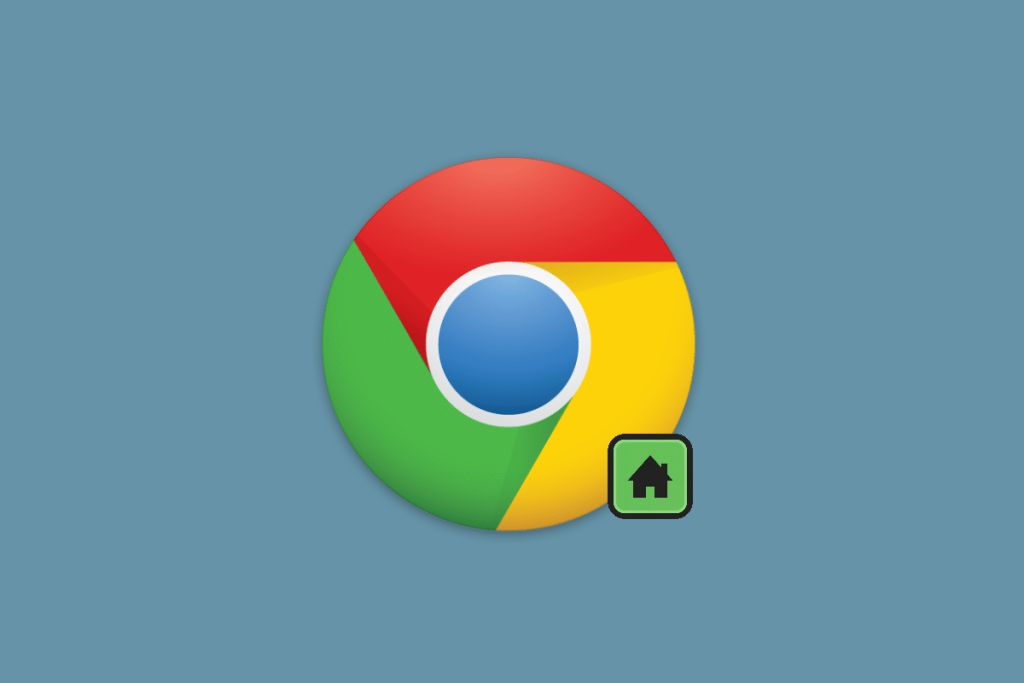
Como mostrar ou ocultar o botão home no Google Chrome
Se você não sabe como adicionar um botão Home ao Chrome, listamos as etapas que você pode seguir para mostrar ou ocultar o botão Home do navegador Chrome. O procedimento é praticamente o mesmo para Android, IOS ou a versão para desktop.
1. Abra seu navegador Chrome.
2. Clique nos três pontos verticais no canto superior direito da tela. No caso de dispositivos IOS, você encontrará os três pontos na parte inferior da tela.
3. Agora, clique em configurações . Como alternativa, você também pode digitar Chrome: // settings na barra de endereço do seu navegador Chrome para navegar diretamente para as Configurações.
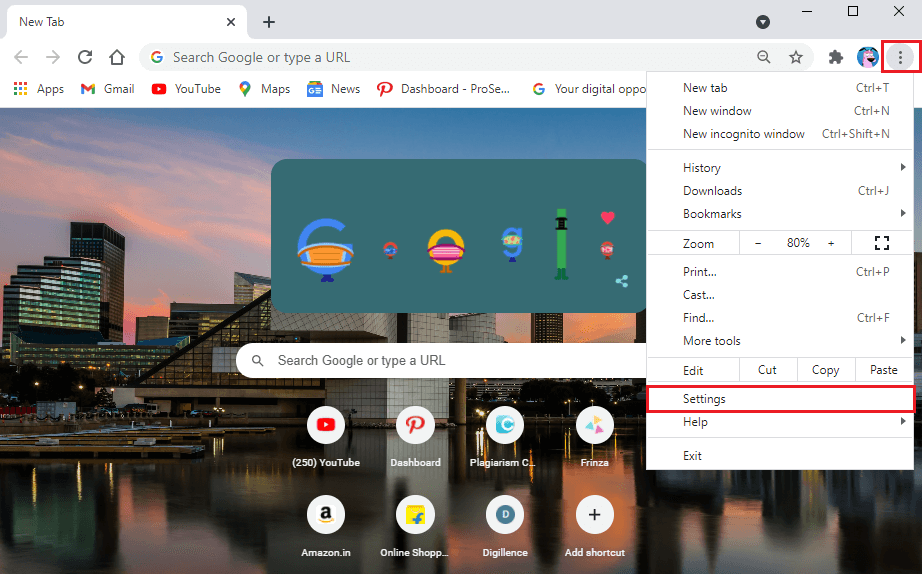
4. Clique na guia Aparência no painel à esquerda.
5. Em aparência, ative o botão de alternância ao lado da opção Mostrar botão Página inicial .
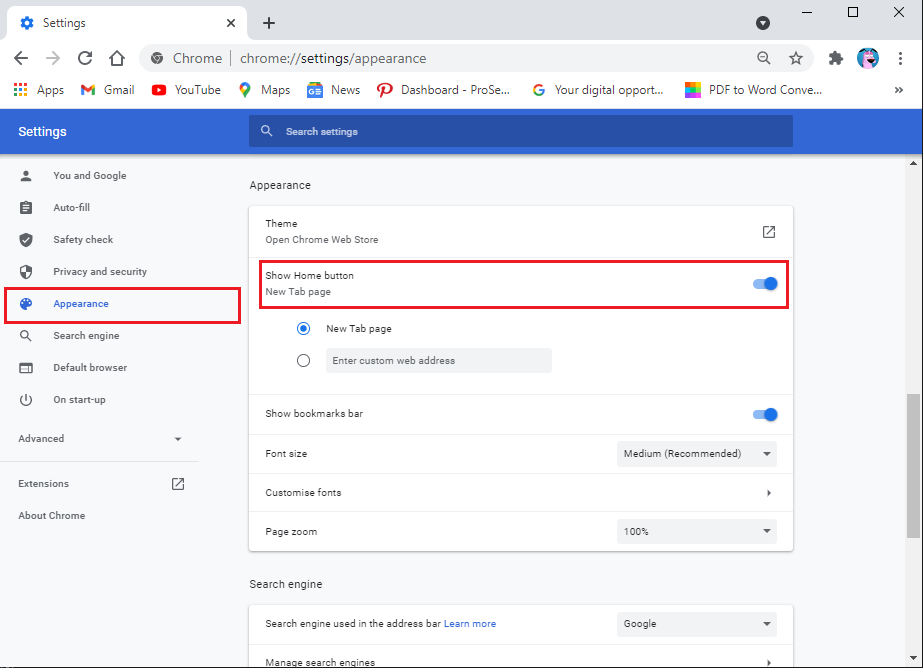
6. Agora, você pode selecionar facilmente o botão Início para retornar a uma nova guia ou pode inserir o endereço da web personalizado.
7. Para retornar a um endereço da web específico, você deve inserir o endereço do site na caixa que diz digite o endereço da web personalizado.
É isso; O Google exibirá um pequeno ícone de botão Home à esquerda da barra de endereço. Ao clicar no botão Página inicial , você será redirecionado para a sua página inicial ou para o site personalizado definido por você.
No entanto, se desejar desativar ou remover o botão Home de seu navegador, você pode voltar às configurações do Chrome seguindo as mesmas etapas da etapa 1 à etapa 4. Finalmente, você pode desligar o botão de alternância ao lado de ' Mostrar botão Home 'opção para remover o ícone do botão home do seu navegador.
Leia também: Como mover a barra de endereços do Chrome para a parte inferior da tela
Perguntas frequentes (FAQs)
T1. Como eu ligo o botão Home no Chrome?
Por padrão, o Google remove o botão Home do navegador Chrome. Para habilitar o botão Home, abra seu navegador Chrome e clique nos três pontos verticais no canto superior direito da tela para navegar pelas configurações. Nas configurações, vá para a seção Aparência à esquerda e ative o botão de alternância ao lado do 'Mostrar botão Página inicial'.
2º trimestre. O que é o botão Home no Google Chrome?
O botão Home é um pequeno ícone de casa no campo de endereço do seu navegador. O botão Home permite que você navegue na tela inicial ou no site personalizado sempre que você clicar nele. Você pode habilitar facilmente o botão Início no Google Chrome para navegar até a tela inicial ou seu site preferido com um clique.
Recomendado:
Esperamos que este guia tenha sido útil e que você tenha habilitado o botão Página inicial no Google Chrome . Se você ainda tiver alguma dúvida sobre este artigo, sinta-se à vontade para perguntar na seção de comentários.
Neste artigo, mostraremos como recuperar o acesso ao seu disco rígido em caso de falha. Vamos acompanhar!
À primeira vista, os AirPods parecem fones de ouvido sem fio comuns. Mas tudo mudou quando alguns recursos pouco conhecidos foram descobertos.
A Apple apresentou o iOS 26 – uma grande atualização com um novo design de vidro fosco, experiências mais inteligentes e melhorias em aplicativos familiares.
Os alunos precisam de um tipo específico de laptop para seus estudos. Ele não deve apenas ser potente o suficiente para um bom desempenho na área de estudo escolhida, mas também compacto e leve o suficiente para ser carregado o dia todo.
Adicionar uma impressora ao Windows 10 é simples, embora o processo para dispositivos com fio seja diferente do que para dispositivos sem fio.
Como você sabe, a RAM é um componente de hardware muito importante em um computador, atuando como memória para processar dados e é o fator que determina a velocidade de um laptop ou PC. No artigo abaixo, o WebTech360 apresentará algumas maneiras de verificar erros de RAM usando software no Windows.
As Smart TVs realmente conquistaram o mundo. Com tantos recursos excelentes e conectividade à Internet, a tecnologia mudou a maneira como assistimos TV.
Geladeiras são eletrodomésticos comuns em residências. As geladeiras geralmente têm 2 compartimentos, o compartimento frio é espaçoso e tem uma luz que acende automaticamente toda vez que o usuário o abre, enquanto o compartimento do freezer é estreito e não tem luz.
As redes Wi-Fi são afetadas por muitos fatores além de roteadores, largura de banda e interferência, mas existem algumas maneiras inteligentes de melhorar sua rede.
Se você quiser voltar para o iOS 16 estável no seu telefone, aqui está o guia básico para desinstalar o iOS 17 e fazer o downgrade do iOS 17 para o 16.
Iogurte é um alimento maravilhoso. É bom comer iogurte todos os dias? Quando você come iogurte todos os dias, como seu corpo muda? Vamos descobrir juntos!
Este artigo discute os tipos de arroz mais nutritivos e como maximizar os benefícios para a saúde de qualquer arroz que você escolher.
Estabelecer um horário de sono e uma rotina para dormir, mudar o despertador e ajustar a dieta são algumas das medidas que podem ajudar você a dormir melhor e acordar na hora certa pela manhã.
Alugue, por favor! Landlord Sim é um jogo de simulação para dispositivos móveis para iOS e Android. Você jogará como proprietário de um complexo de apartamentos e começará a alugar um apartamento com o objetivo de reformar o interior do seu apartamento e deixá-lo pronto para inquilinos.
Obtenha o código do jogo Bathroom Tower Defense Roblox e resgate recompensas emocionantes. Elas ajudarão você a melhorar ou desbloquear torres com maior dano.













